Phuong Nam
Well-known member
Pin iPhone luôn là mối quan tâm hàng đầu của người dùng, "bỏ túi" 5 cài đặt giảm hao pin iPhone dễ dàng không phải ai cũng biết.
Pin iPhone chắc chắn sẽ xuống cấp theo thời gian. Tuy nhiên, làm thế nào để kéo dài thời gian sử dụng giữa các lần sạc lẫn tuổi thọ pin là điều mà ai cũng quan tâm.
Khám phá ngay 5 cài đặt giảm hao pin iPhone dễ dàng và hiệu quả:
1. Bật Tối ưu hóa sạc pin iPhone
Việc sạc đầy pin iPhone hoàn toàn không thực sự tốt. Vì vậy, hãy bật tính năng Tối ưu hóa sạc pin iPhone để tăng tuổi thọ pin. Cách hoạt động của tính năng này dựa trên thói quen sạc piniPhone của người dùng.
Chẳng hạn như: nếu bạn thường xuyên sạc qua đêm, iPhone sẽ tự động sạc đến 80% và sạc 20% còn lại trong khoảng thời gian bạn gần thức dậy (dựa trên thói quen của bạn). Điều này giúp iPhone của bạn không bị nóng máy trong quá trình sạc.
Các bước để bật Tối ưu hóa sạc pin iPhone:
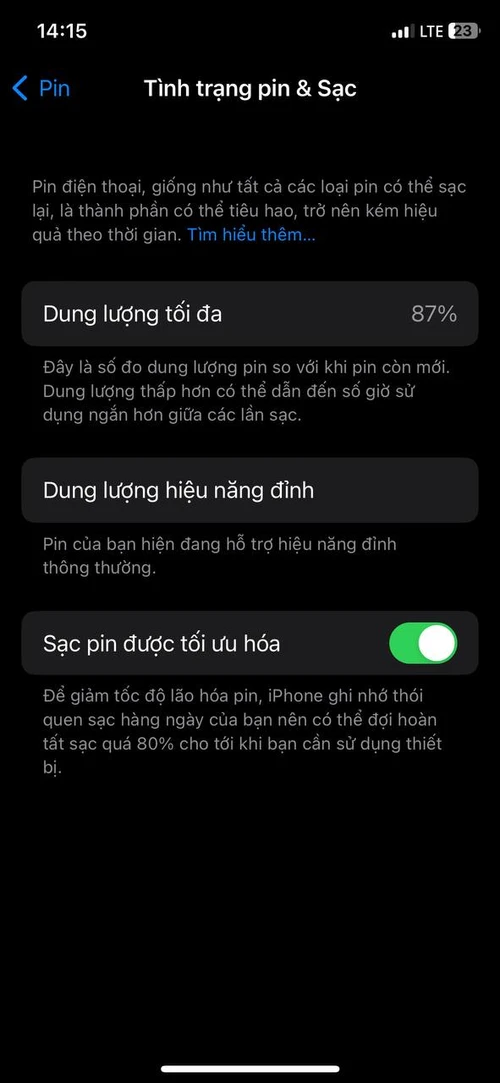
2. Sử dụng Chế độ nguồn điện thấp khi sạc
Chế độ năng lượng thấp cực kỳ tiện dụng để kéo dài tuổi thọ pin iPhone, khi bạn đã sử dụng nó quá nhiều. Chế độ này hoạt động bằng cách giảm hiệu suất iPhone của bạn.
Nó bao gồm việc vô hiệu hóa hoặc hạn chế các tính năng khác như: 5G, hiệu ứng hình ảnh, tốc độ làm mới và độ sáng màn hình. Tuy nhiên, nó cực kỳ hiệu quả để tiết kiệm pin iPhone và kéo dài tuổi thọ cho máy.
Các bước để bật Chế độ năng lượng thấp:
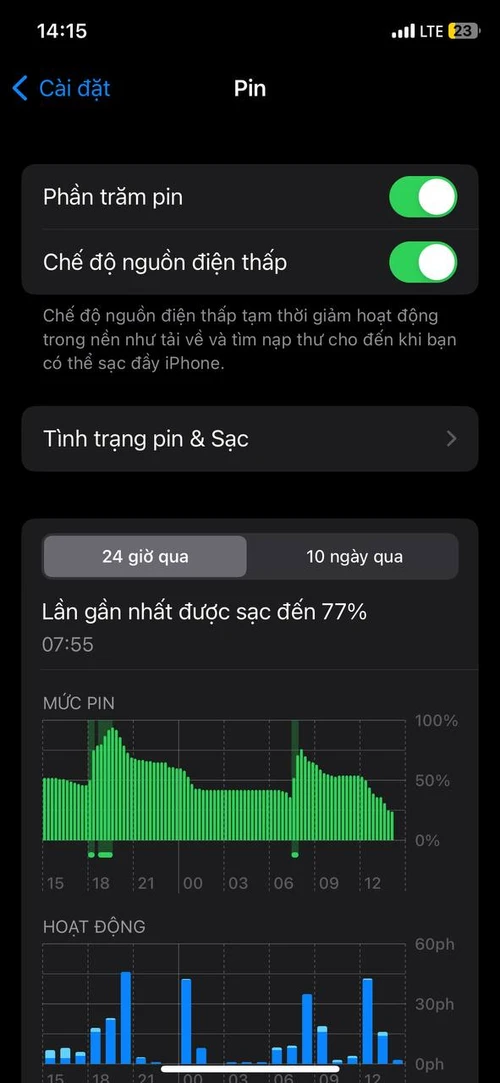
3. Bật tự động điều chỉnh độ sáng màn hình
Nếu bạn muốn tiết kiệm thời lượng pin iPhone tối đa, bạn nên sử dụng chế độ Độ sáng tự động. Tính năng tự động điều chỉnh độ sáng màn hình iPhone hoạt động dựa trên điều kiện ánh sáng xung quanh.
Ngoài ra, tính năng này cũng có lợi cho mắt. Vì bạn sẽ không gặp phải tình trạng màn hình điện thoại quá sáng hay quá tối so với điều kiện môi trường.
Các bước để bật tự động điều chỉnh độ sáng màn hình:
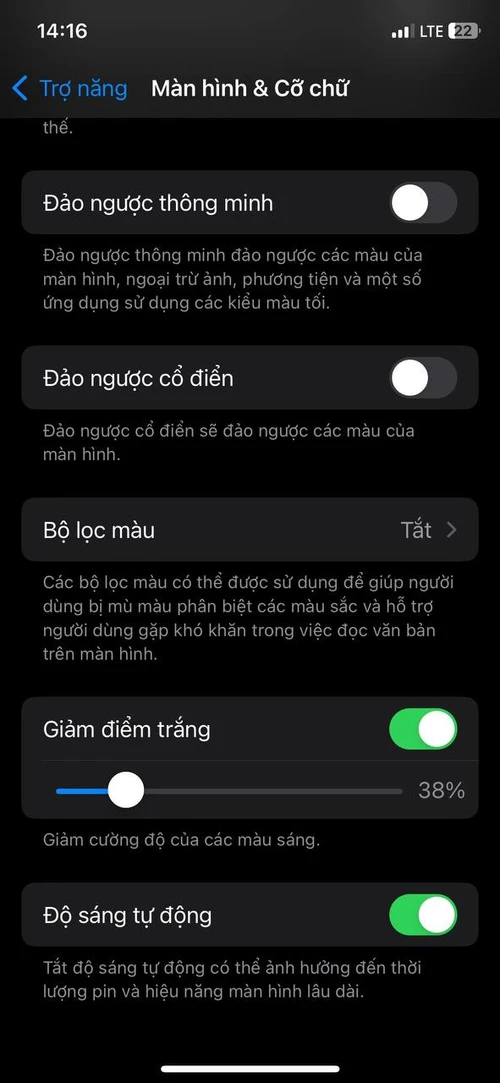
4. Tắt Wi-Fi, Bluetooth và AirDrop để tiết kiệm pin iPhone
Wi-Fi, Bluetooth và AirDrop đều tiêu thụ điện năng khi sử dụng. Ngay cả khi bạn không sử dụng iPhone của mình, nó vẫn đang "lùng sục" xung quanh để tìm mạng Wi-Fi hoặc tìm kiếm các thiết bị khác qua Bluetooth và AirDrop. Tắt Wi-Fi và Bluetooth và AirDrop là cách hiệu quả để tiết kiệm pin iPhone.
Các bước để tắt Wi-Fi, Bluetooth và AirDrop:
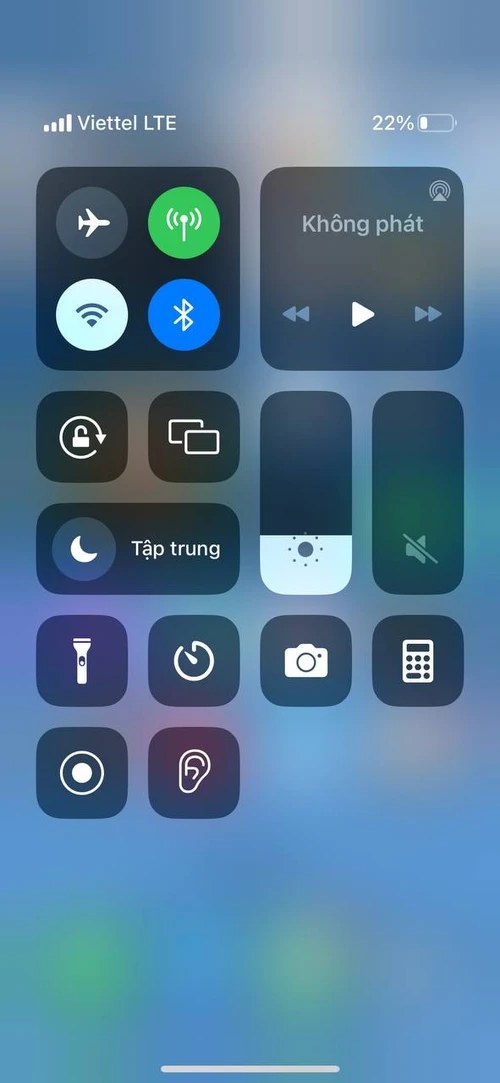
5. Giới hạn định vị trên iPhone
Mỗi khi điện thoại của bạn sử dụng GPS, điện thoại sẽ sử dụng năng lượng. Bạn có thể tắt Dịch vụ vị trí hoàn toàn nhưng một số ứng dụng cần điều này, chẳng hạn như Google Maps.
Cách tốt nhất là giới hạn các ứng dụng có quyền sử dụng Dịch vụ vị trí, khi bạn đang sử dụng hoặc khi ứng dụng yêu cầu.
Các bước để giới hạn ứng dụng có quyền truy cập định vị:
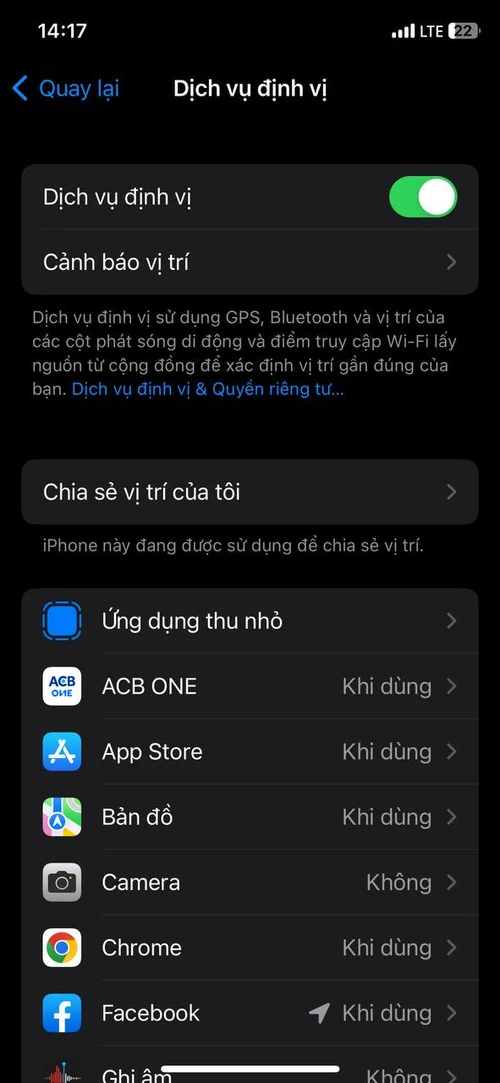
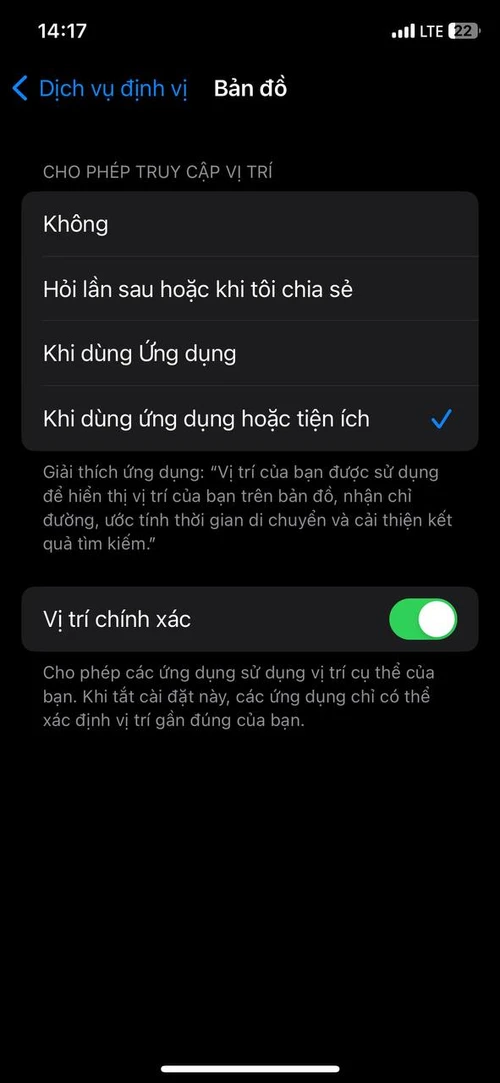
Pin iPhone chắc chắn sẽ xuống cấp theo thời gian. Tuy nhiên, làm thế nào để kéo dài thời gian sử dụng giữa các lần sạc lẫn tuổi thọ pin là điều mà ai cũng quan tâm.
Khám phá ngay 5 cài đặt giảm hao pin iPhone dễ dàng và hiệu quả:
1. Bật Tối ưu hóa sạc pin iPhone
Việc sạc đầy pin iPhone hoàn toàn không thực sự tốt. Vì vậy, hãy bật tính năng Tối ưu hóa sạc pin iPhone để tăng tuổi thọ pin. Cách hoạt động của tính năng này dựa trên thói quen sạc piniPhone của người dùng.
Chẳng hạn như: nếu bạn thường xuyên sạc qua đêm, iPhone sẽ tự động sạc đến 80% và sạc 20% còn lại trong khoảng thời gian bạn gần thức dậy (dựa trên thói quen của bạn). Điều này giúp iPhone của bạn không bị nóng máy trong quá trình sạc.
Các bước để bật Tối ưu hóa sạc pin iPhone:
- Mở Cài đặt, chọn Pin.
- Chọn Tình trạng pin và bật Sạc pin được tối ưu hóa.
2. Sử dụng Chế độ nguồn điện thấp khi sạc
Chế độ năng lượng thấp cực kỳ tiện dụng để kéo dài tuổi thọ pin iPhone, khi bạn đã sử dụng nó quá nhiều. Chế độ này hoạt động bằng cách giảm hiệu suất iPhone của bạn.
Nó bao gồm việc vô hiệu hóa hoặc hạn chế các tính năng khác như: 5G, hiệu ứng hình ảnh, tốc độ làm mới và độ sáng màn hình. Tuy nhiên, nó cực kỳ hiệu quả để tiết kiệm pin iPhone và kéo dài tuổi thọ cho máy.
Các bước để bật Chế độ năng lượng thấp:
- Mở Cài đặt, chọn Pin .
- Bật Chế độ nguồn điện thấp.
3. Bật tự động điều chỉnh độ sáng màn hình
Nếu bạn muốn tiết kiệm thời lượng pin iPhone tối đa, bạn nên sử dụng chế độ Độ sáng tự động. Tính năng tự động điều chỉnh độ sáng màn hình iPhone hoạt động dựa trên điều kiện ánh sáng xung quanh.
Ngoài ra, tính năng này cũng có lợi cho mắt. Vì bạn sẽ không gặp phải tình trạng màn hình điện thoại quá sáng hay quá tối so với điều kiện môi trường.
Các bước để bật tự động điều chỉnh độ sáng màn hình:
- Mở Cài đặt, sau đó nhấn Trợ năng.
- Chọn Màn hình và cỡ chữ, sau đó cuộn xuống và bật Auto-Brightness (Độ sáng tự động).
4. Tắt Wi-Fi, Bluetooth và AirDrop để tiết kiệm pin iPhone
Wi-Fi, Bluetooth và AirDrop đều tiêu thụ điện năng khi sử dụng. Ngay cả khi bạn không sử dụng iPhone của mình, nó vẫn đang "lùng sục" xung quanh để tìm mạng Wi-Fi hoặc tìm kiếm các thiết bị khác qua Bluetooth và AirDrop. Tắt Wi-Fi và Bluetooth và AirDrop là cách hiệu quả để tiết kiệm pin iPhone.
Các bước để tắt Wi-Fi, Bluetooth và AirDrop:
- Từ Màn hình chính, kéo xuống từ góc trên cùng bên phải để mở Trung tâm điều khiển.
- Nhấn vào biểu tượng Wi-Fi và Bluetooth để tắt chúng.
- Ngoài ra, hãy mở Cài đặt, chọn Wi-Fi hoặc Bluetooth và chạm vào công tắc tương ứng để tắt.
5. Giới hạn định vị trên iPhone
Mỗi khi điện thoại của bạn sử dụng GPS, điện thoại sẽ sử dụng năng lượng. Bạn có thể tắt Dịch vụ vị trí hoàn toàn nhưng một số ứng dụng cần điều này, chẳng hạn như Google Maps.
Cách tốt nhất là giới hạn các ứng dụng có quyền sử dụng Dịch vụ vị trí, khi bạn đang sử dụng hoặc khi ứng dụng yêu cầu.
Các bước để giới hạn ứng dụng có quyền truy cập định vị:
- Chuyển đến Cài đặt, sau đó nhấn Quyền riêng tư.
- Chọn Dịch vụ Định vị.
- Chọn riêng từng ứng dụng và chọn Trong khi sử dụng ứng dụng.
- Ngoài ra, thiết lập Hỏi lần sau hoặc khi tôi chia sẻ, để kiểm soát mỗi khi ứng dụng sử dụng định vị.
